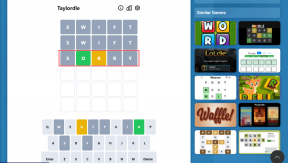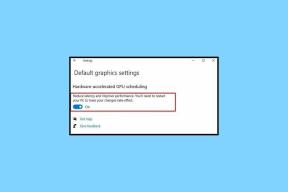Поправите Интернет Екплорер престао да ради
Мисцелланеа / / November 28, 2021
Ако се суочавате са „Интернет Екплорер је престао да ради” онда нешто није у реду са Интернет Екплорер-ом, али не брините у овом водичу ћемо разговарати о различитим разлозима иза ове грешке и како да решимо овај проблем. интернет претраживач је Ворлд Виде Веб претраживач који се користи за претраживање веба. Ранији Интернет Екплорер је долазио са уграђеним оперативним системом Виндовс и био је подразумевани претраживач у Виндовс-у. Али са увођењем Виндовс 10, замењен је Мицрософт Едге-ом.
Чим покренете Интернет Екплорер, можда ћете видети поруку о грешци која каже да Интернет Екплорер не ради или да је наишао на проблем и да треба да се затвори. У већини случајева, моћи ћете да вратите своју нормалну сесију прегледања када поново покренете Интернет Екплорер, али ако не можете да отворите Интернет Екплорер онда би овај проблем могао бити узрокован оштећеним системским датотекама, мало меморије, кеш меморије, антивирусног програма или упада у заштитни зид, итд.

Иако Интернет Екплорер није први избор за Виндовс 10, али пошто многи корисници и даље воле да га користе и желе да раде на њему, он и даље долази уграђен са Виндовс 10. Али ако се суочите са поруком о грешци „Интернет Екплорер је престао да ради“, не брините, само следите доле наведени метод да бисте решили грешку једном за свагда.
Садржај
- Поправите Интернет Екплорер престао да ради
- 1. метод: Ресетујте Интернет Екплорер
- Метод 2: Онемогућите хардверско убрзање
- Метод 3: Деинсталирајте траке са алаткама Интернет Екплорер-а
- Метод 4: Поправите конфликтни ДЛЛ проблем
- 5. метод: Покрените алатку за решавање проблема у Интернет Екплорер-у
- Метод 6: Обришите привремене датотеке Интернет Екплорер-а
- 7. метод: Онемогућите додатке за Интернет Екплорер
- Метод 8: Извршите враћање система у претходно стање
Поправите Интернет Екплорер престао да ради
Обавезно креирајте тачку враћања за случај да нешто крене наопако.
1. метод: Ресетујте Интернет Екплорер
Интернет Екплорер може бити главобоља много пута, али већину пута проблем може лако да се реши ресетовање Интернет Екплорер-а, што се опет може урадити на два начина:
1.1 Из самог Интернет Екплорер-а.
1. Покрените Интернет Екплорер кликом на Почетак дугме налази се у доњем левом углу екрана и откуцајте интернет претраживач.
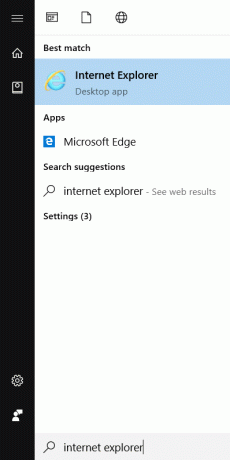
2. Сада у менију Интернет Екплорер кликните на Алати (или притисните тастер Алт + Кс заједно).

3.Селецт Интернет опције из менија алатки.
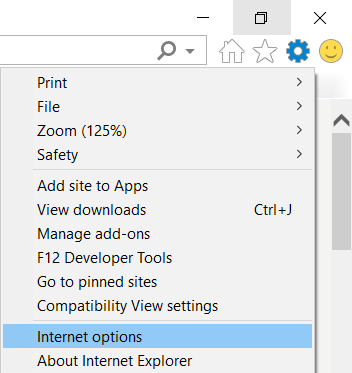
4. Појавиће се нови прозор Интернет опција, пребаците се на Напредна картица.

5. На картици Напредно кликните на Ресетовање дугме.

6. У следећем прозору који се појави обавезно изаберите опцију „Избриши опцију личних подешавања.“

7.Кликните на Ресет присутан у дну прозора.
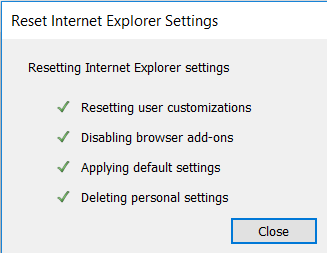
Сада поново покрените ИЕ и видите да ли можете поправи проблем да је Интернет Екплорер престао да ради.
1.2.Са контролне табле
1. Покрените Цонтрол панел кликом на Почетак дугме и тип контролна табла.
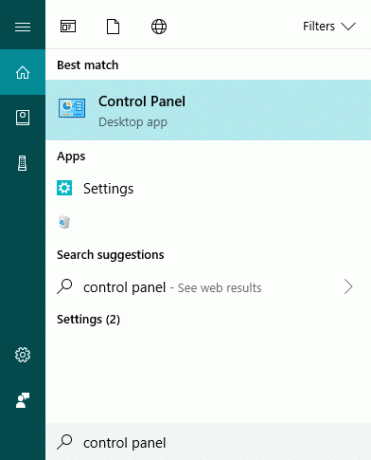
2.Селецт Мрежа и Интернет из прозора контролне табле.

3.У оквиру Мрежа и Интернет кликните на Интернет опције.

4. У прозору Интернет Пропертиес пређите на Напредна картица.

5.Кликните на Ресетовање дугме присутно на дну.

6. Сада, означите Избришите лична подешавања а затим кликните на Ресетовање.
Метод 2: Онемогућите Хардверско убрзање
1. Притисните тастер Виндовс + Р, а затим откуцајте инетцпл.цпл и притисните ентер да отворите Интернет Пропертиес.
2. Сада пређите на Напредна картица и означите опцију „Користите софтверско приказивање уместо ГПУ рендеровања.“
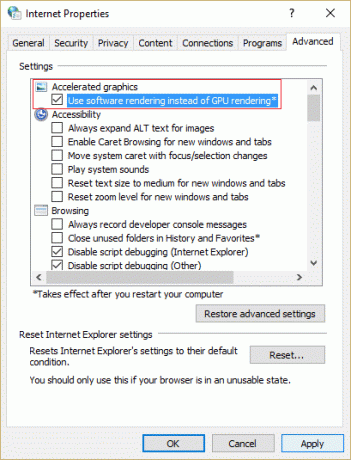
3. Кликните на Примени, а затим на ОК, ово би било онемогући хардверско убрзање.
4. Поново покрените ИЕ и видите да ли сте у могућности Исправите грешку да је Интернет Екплорер престао да ради.
Метод 3: Деинсталирајте траке са алаткама Интернет Екплорер-а
1. Притисните тастер Виндовс + Р, а затим откуцајте аппвиз.цпл и притисните Ентер.

2. Отвориће се прозор Програми и функције.
3.Избришите све траке са алаткама на листи програма и функција.
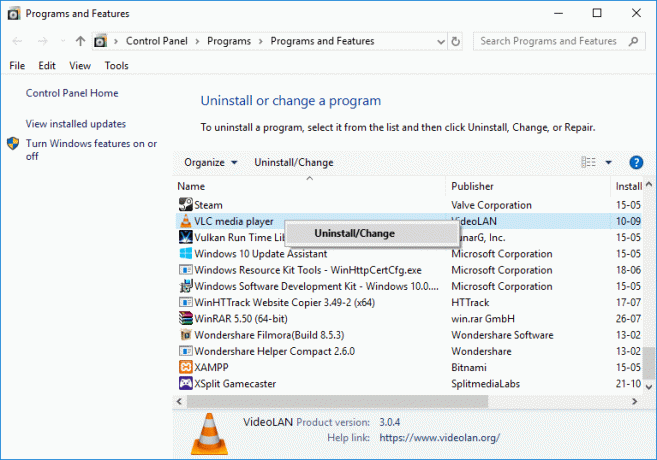
4. Да бисте избрисали ИЕ траку са алаткама, десни клик на траци са алаткама коју желите да избришете и изаберите Деинсталирај.
5.Рестарт рачунар и поново покушајте да отворите Интернет Екплорер.
Метод 4: Поправите конфликтни ДЛЛ проблем
Могуће је да ДЛЛ датотека ствара конфликт са иекплоре.еке због којег Интернет Екплорер не ради и због тога приказује поруку о грешци. Да бисмо пронашли такву ДЛЛ датотеку, морамо да приступимо Системски дневники.
1. Кликните десним тастером миша на Овај рачунар и изаберите Управљати.

2.Нови прозор од Цомпутер Манагемент отвориће се.
3. Сада кликните на Евент Виевер, а затим Иди до Виндовс евиденције > Апликација.

4. На десној страни, видећете листу свих Системски дневники.
5. Сада морате да пронађете грешку у вези са датотеком Интернет Екплорер-а иекплоре.еке. Грешка се може идентификовати знаком узвика (биће црвене боје).
6. Да бисте пронашли горњу грешку, мораћете да изаберете датотеке и видите њихов опис да бисте пронашли исправну грешку.
7. Када пронађете грешку у вези са датотеком Интернет Екплорер-а иекплоре.еке, пређите на Детаљи картице.
8. На картици са детаљима, наћи ћете назив конфликтне ДЛЛ датотеке.
Сада, када имате детаље о ДЛЛ датотеци, можете или поправити датотеку или је избрисати. Такође можете заменити датотеку новом датотеком тако што ћете је преузети са интернета. Потребно је урадити нека истраживања о ДЛЛ датотеци и врсти грешке коју приказује.
Метод 5: Покрените алатку за решавање проблема у Интернет Екплорер-у
1. Откуцајте „решавање проблема“ у Виндовс траку за претрагу и кликните на Решавање проблема.

2. Даље, у левом окну прозора изаберите Погледати све.
3. Затим са листе Троублесхоот цомпутер проблемс изаберите Перформансе Интернет Екплорер-а.

4. Следите упутства на екрану и пустите Покрените алатку за решавање проблема са перформансама Интернет Екплорер-а.

5. Поново покрените рачунар и поново покушајте да покренете ИЕ и видите да ли можете Исправите грешку да је Интернет Екплорер престао да ради.

Метод 6: Обришите привремене датотеке Интернет Екплорер-а
1. Притисните тастер Виндовс + Р, а затим откуцајте „инетцпл.цпл” (без наводника) и притисните ентер да отворите Интернет Пропертиес.

2. Сада испод Историја прегледања на картици Опште, кликните на Избриши.

3. Затим проверите да ли је следеће означено:
- Привремене Интернет датотеке и датотеке веб локација
- Колачићи и подаци о веб локацији
- Историја
- Преузмите историју
- Подаци обрасца
- Лозинке
- Заштита од праћења, АцтивеКс филтрирање и До НотТрацк

4. Затим кликните Избриши и сачекајте да ИЕ избрише привремене датотеке.
5. Поново покрените Интернет Екплорер и погледајте да ли можете Исправите грешку да је Интернет Екплорер престао да ради.
7. метод: Онемогућите додатке за Интернет Екплорер
1. Притисните тастер Виндовс + Кс, а затим изаберите Командни редак (Администратор).

2.Укуцајте следећу команду и притисните Ентер:
“%ПрограмФилес%\Интернет Екплорер\иекплоре.еке” -ектофф
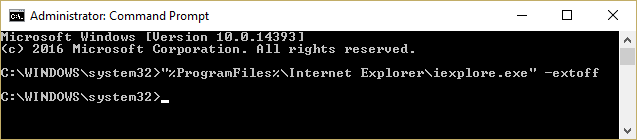
3.Ако на дну тражи да управљате додацима, кликните на њега, ако не, онда наставите.

4. Притисните тастер Алт да бисте отворили ИЕ мени и изаберите Алатке > Управљање додацима.

5.Кликните на Сви додаци испод емисије у левом углу.
6. Изаберите сваки додатак притиском на Цтрл + А затим кликните Онемогући све.

7. Поново покрените Интернет Екплорер и погледајте да ли је проблем решен или не.
8. Ако је проблем решен, онда је један од додатака изазвао овај проблем, да бисте проверили који од њих треба да поново омогућите један по један док не дођете до извора проблема.
9. Поново омогућите све своје додатке осим оног који узрокује проблем и било би боље да избришете тај додатак.
Метод 8: Извршите враћање система у претходно стање
Ако све горе наведене методе не раде, а Интернет Екплорер и даље приказује грешку, можете се вратити на тачку враћања где су све конфигурације биле савршене. Процес враћања ставља систем у стање када је добро функционисао.
1. Притисните Виндовс тастер + Р и укуцајте”сисдм.цпл” а затим притисните ентер.

2.Селецт Заштита система картицу и изаберите Систем Ресторе.

3. Кликните на Нект и изаберите жељено Тачка за враћање система.

4. Пратите упутства на екрану да бисте завршили враћање система.
5. Након поновног покретања, можда ћете моћи Поправи Интернет Екплорер је престао да ради Грешка.
Препоручено:
- Поправите грешку на страници у грешци у области без страница у оперативном систему Виндовс 10
- 6 начина да избришете датотеке са системском грешком
- 5 најбољих софтвера за уређивање видеа за Виндовс 10
- Шта је БИОС и како ажурирати БИОС?
Надам се да је овај чланак био од помоћи и да сада можете лако Исправите грешку да је Интернет Екплорер престао да ради, али ако и даље имате питања у вези са овим водичем, слободно их поставите у одељку за коментаре.